Бесплатный софт: программы для Windows, Android (описание функционала, инструкции по установке, отзывы)
Как поменять IP-адрес компьютера
IP — это уникальный адрес, который назначается для любого устройства, подсоединенного к сети. Он используется для идентификации и определения местоположения компьютера. Пользователи часто пытаются спрятать или изменить свой IP с целью обхода запретов на просмотр заблокированных страниц или для скрытия своего местоположения. Для этой цели используется множество эффективных способов, имеющих ряд преимуществ и недостатков по отношению друг к другу.
Из обзора вы узнаете:
Анонимайзер
Это сервис узкой направленности, позволяющий быстро изменить IP устройства для посещения и просмотра каких-либо ресурсов. Принцип работы анонимайзеров очень прост.
Пользователь запускает анонимайзер и помещает в него адрес веб-ресурса, который он желает открыть с чужого IP. Сервис скачивает такую страницу и предоставляет человеку. Таким образом, пользователь напрямую не контактирует с сайтом, т.к. сервер распознает IP анонимайзера, а не пользователя.
К числу наиболее известных анонимайзеров относятся ресурс NoBlockMe. Вот как он работает:
- открыть русскоязычный сайт noblockme.ru;
- вставить на странице ссылку на необходимый сайт и нажать на кнопку «Открыть».
После того, как страница откроется, она будет иметь сторонний адрес. Это доказывает, что IP пользователя не был задействован для загрузки этого ресурса.

- комфорт в использовании и удобство применения: не нужно устанавливать вспомогательное ПО, менять настройки веб-обозревателя или системы;
- реклама блокируется автоматически: как правило, анонимайзеры самостоятельно ее вырезают, чтобы уменьшить объем данных, проходящих через ресурс.
- полноценная анонимность отсутствует. Анонимайзеры не шифруют данные, а всего лишь прячут IP-адрес пользователя;
- выбрать IP другой страны невозможно, это может потребоваться, если просмотр нужного сайта запрещен на территории какого-то государства;
- скорость закачки значительно снижается.
Использование прокси
Прокси-сервер на короткий временной промежуток меняет динамический IP компьютера. Подобных ресурсов известно большое количество, среди них есть как коммерческие, так и бесплатные. Чтобы воспользоваться таким методом, нужно:
- открыть сайт с бесплатными прокси, например, proxy-besplatno.com;
- найти нужную страну, выбрать адрес и скопировать данные из блоков «Порт» и «IP»;
- независимо от того, какой браузер будет использован (Google Chrome или Яндекс Браузер), вставить новые значения IP-адреса нужно в настройках веб-обозревателся Internet Explorer. Для этого нужно запустить программу, перейти в настройки и выбрать свойства браузера;
- открыть «Подключения», и перейти в раздел «Настройка сети»;
- выбрать «Использовать прокси-сервер для локальных подключений», новые данные ввести в подходящих строках и подтвердить действия кликом по кнопке «ОК».
подробнее Как посмотреть последние действия на компьютере
Чтобы проверить порядок действий, нужно зайти на сервис 2ip и сравнить информацию в поле «Ваш IP»с введенными данными. Если они совпадают, то замена IP-адреса выполнена правильно.
- выбор различных стран для смены IP;
- бесплатные серверы для общественного применения.
- низкая скорость загрузки страниц;
- некоторые бесплатные сервисы не используют технологии шифрования;
- невозможно понять, ограничивает ли прокси-сервер количество передаваемой информации.
Вспомогательные программы
Множество программ от различных разработчиков помогают изменить IP единственным кликом по кнопке.
Safe IP

Бесплатная версия этой утилиты имеет простой и понятный интерфейс, русифицирована и позволяет легко изменить IP-адрес своего устройства. Порядок использования:
- скачать и установить программу;
- запустить Safe IP;
- изменить язык на русский (необходимо перейти в «Language»);
- открыть «Настройки» и изменить доступные параметры по собственному желанию. Можно назначить автозапуск, защиту от вредоносного ПО и т.д.;
- в окне «Управление» выбрать желаемую страну и нажать «Соединить». Все веб-обозреватели должны быть закрыты.
Утилита сохраняет анонимность при просмотре страниц, а также делает их посещение абсолютно безопасным.
Chameleon
Эта утилита позволяет изменить свой IP соединением через VPN-сеть. Это своего рода облегченная версия веб-обозревателя, позволяющая сделать посещение сети абсолютно анонимным несколькими простыми действиями:
- скачать и установить программу (http://ipchameleon.com/ru/);
- пройти регистрацию;
- войти в систему;
- нажать «Добавить VPN соединение».
Бесплатно доступен только сервер, расположенный на территории Украины. Выбрать его и нажать «Соединить».
Удобная и полезная утилита, делающая просмотр страниц абсолютно анонимным. Недостаток — невозможность изменить регион в бесплатной версии.

Proxy Switcher
Программа имеет обширную базу различных прокси-серверов. Она более профессиональна и предоставляет множество дополнительных функций.
Утилита не имеет русского языка, но с ней легко справится даже неопытный пользователь благодаря интуитивно понятному интерфейсу. Главное преимущество — обширные возможности.
Источник: soft-katalog.ru
Как вручную сменить ip адрес на домашнем компьютере. Обзор всех бесплатных вариантов смены IP
Не редко встает задача изменить текущий ip адрес домашнего компьютера. Это может потребоваться вследствии изменения структуры сети, или же вы преследуете задачу скрыть свое присутствие в Интернет, при заходе на некоторые сайты. В любом случае, нужно знать и понимать основы данного вопроса, а также понимать, какие существует методы для изменения ip адреса.
- Как сменить ip адрес сетевой карты в Windows
- Использование прокси серверов
- Программа для смены ip адреса: скачать, установить и применить
- Заключение
- Наши рекомендации
- Стоит почитать

Как сменить ip адрес сетевой карты в Windows
Для начала, давайте разберемся, как изменять настройки сетевой платы.
Windows XP
Нам необходимо попасть в список сетевых подключений. Для этого нажимаем » Пуск — настройки — панель управления — сетевые подключения «. Перед вами будет список всех имеющихся на компьютере подключений:

Здесь выбираем нашу сетевую карту, щелкаем на нее правой кнопкой мыши, и нажимаем пункт » Свойства «. В открывшемся окне выбираем » Протокол интернета (TCP/IP) «:
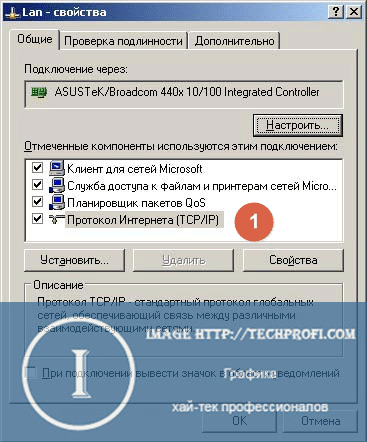
Вы увидите окно настройки параметров протокола IP — здесь будет проводиться смена ip адреса.
Итак, давайте заполним соответствующие параметры:
- ip-адрес — указываем новый, тот который хотим назначить (см. как узнать ip адрес)
- Маска подсети — здесь указываем соответствующее значение. Вам пригодиться материал — Маска подсети — одно из базовых понятий вычислительных сетей. Разбираем, что такое маска подсети, как она вычисляется и где используется
- Основной шлюз — указывает соответствующее значение
- в том случае, если будут использовать DNS сервера, указываем их адреса (см. как узнать адрес dns сервера)
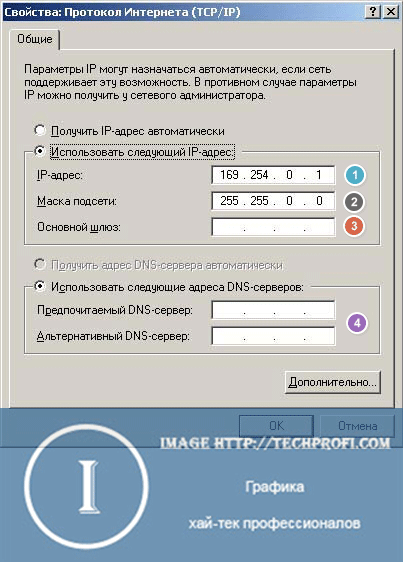
Когда введете все параметры, щелкайте кнопку » OK » — теперь используется новый ip адрес.
Windows 7
В это операционной системе процесс аналогичен. Разница лишь в том, по какому пути теперь располагаются сетевые настройки. Чтобы перейти к списку подключений, перейдите по следующему пути » Пуск — Панель управления — Центр управления сетями и общим доступом — изменения параметров адаптера «
Дальше делайте все по аналогии с предыдущим пунктом.
Стандартное изменение Ip адреса сетевой карты, можно использовать, если вы, к примеру, приобрели дополнительный адрес у провайдера, или он назначил для вас новый статический адрес.
Использование прокси серверов
Стоит почитать
Зачем искать информацию на других сайтах, если все собрано у нас?
- MAC адрес — одно из базовых понятий компьютерных сетей. Как узнать MAC адрес, и что он означает
- Настройка маршрутизатора cisco
- Где найти видеоредактор онлайн на русском
- Распространенные ошибки при скачивании файлов
Источник: techprofi.com
Как поменять IP адрес: внутренний, внешний, статический, динамический

Всем привет! С вами Бородач! И снова мы разбираем тему, по которой в интернете нет ничего внятного или адекватного. Кто-то пишет и перечисляет список платных VPN. Кто-то вообще пишет «гольный» текст без каких-то четких инструкций.
Именно поэтому я решил написать более подробную статью без воды и лишней шелухи с решением вопроса – как сменить IP адрес компьютера или ноутбука.
И тут сразу хочется задать вопрос: «А какой вам нужно изменить IP адрес – внутренний или внешний»? Если вы не понимаете, о чем я говорю, то советую прочесть следующую главу. Или можете сразу приступить к инструкции по смене «АйПи».
Внутренний или внешний
В первую очередь давайте чуть подробнее расскажу про сам IP. IP – это уникальный сетевой адрес устройства, который используется в конкретной выделенной сети. Чаще всего существует две сети:
- Локальная – находится в одном месте. Например, это может быть сеть предприятия или сеть у вас дома. Самым ярким примером является домашняя сеть, построенная с помощью роутера.
- Глобальная (Интернет) – глобальная сеть всех компов, серверов, сервисов, сайтов и других интернет ресурсов. К ней можно подключиться с помощью провайдера. Подключение происходит несколькими путями: по кабелю, 3G/4G модем, aDSL модем (телефонные линии), спутниковый интернет.
Отсюда вытекает два понятия:
- ЛокальныйIP – Существует внутри локальной сети.
- ГлобальнаяIP (очень часто его ещё называют: «Внешним IP адресом») – тот IP который определяется глобальной сетью.
И ещё один очень важный момент. Если вы подключены к роутеру, то он в таком случае будет выступать шлюзом. Шлюз одновременно позволяет подключаться двум сетям – локальной и глобальной. То есть внутри квартиры или дома у вас будет локальная сеть, и у всех подключенных устройств будет локальный адрес. А при подключении к интернету сам шлюз будет иметь внешний IP адрес.

У внешнего IP адреса есть один небольшой минус в том, что он в 99% случаев является динамическим. То есть через какое-то время он полностью меняется. В таком случае поменять динамический IP на статический можно только у провайдера. Плюс такая услуга будет стоить дополнительных затрат в месяц.
СОВЕТ! Очень часто при серых адресах используют DDNS. DDNS можно подключить в настройках роутера.
Далее я расскажу сначала про смену внешнего IP, а потом напишу короткую инструкцию по смене локального IP. Если у вас будут какие-то вопросы или дополнения – пишите в комментариях.
Варианты
Давайте посмотрим – какие у нас есть варианты по смене «АйПи». Первый – это подключение к PROXY серверу. То есть компьютер через интернет подключается к серверу, который за вас отправляет запрос на какой-нибудь сайт или ресурс. В итоге данный ресурс или сайт видит не ваш IP адрес, а IP данного сервера. Можно сказать, вы при этом используете некоего «посредника».

Второй вариант более продвинутый – использовать VPN. У VPN функция доступа к ресурсам в интернете достаточно похожая, но есть одно очень важное отличие. При подключении к VPN вся информация шифруется. То есть если при передаче данных кто-то перехватит трафик, то он не сможет его прочитать. При использовании PROXY трафик не шифруется.
ПРИМЕЧАНИЕ! При обоих вариантах идет смена на IP адрес сервера, к которому вы будете подключаться.
Прежде чем приступать к настройке, давайте узнаем наш внешний IP адрес. Для этого достаточно в Яндекс ввести: «Мой IP».
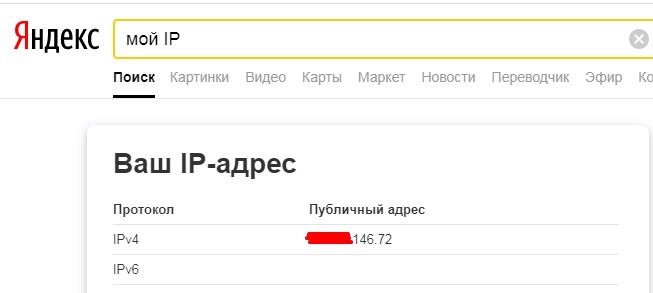
Прокси
Вы можете сами искать и пополнять свой список Proxy-серверов. Для этого заходим в поисковик и просто вбиваем в строку: «Прокси бесплатно». Далее вы увидите достаточно много ресурсов, где предоставлены бесплатные Proxy сервера. Так как изменить IP адрес без шифрования трафика? – для этого рассмотрим нижеперечисленные варианты.
Proxy Switcher
Ссылка для скачивания можно найти в любом поисковике – просто введите название программы. Программка достаточно удобная в использовании. Внутри есть постоянно обновляющийся список серверов. Для подключения просто нажимаем правой кнопкой мыши на нужный сервер и далее выбираем «Switch to this Server». Для более быстрой работы советую смотреть на столбец «Response», который показывает отклик или «Ping» сервера – чем это значение меньше, тем лучше.

Proxifier
В программе нет предустановленного списка Прокси-серверов, но вы можете его постоянно пополнять самостоятельно.

Для этого нажимаем на кнопку с компьютером в верхнем левом углу. Далее нажимаем «Add» и вводим все нужные данные.
